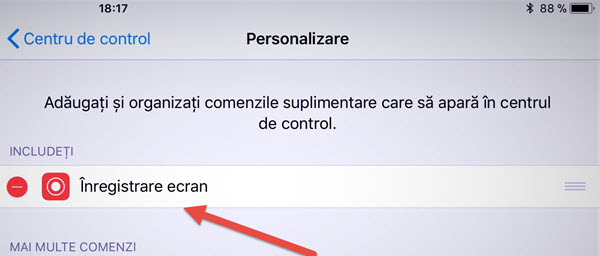
Za snimanje aplikacija bez zaslona iPhone ili iPad
S vremena na vrijeme, iz raznih razloga, moramo snimiti zaslon, u našem slučaju na iPhoneu ili iPadu. Ako sam vam pokazao kako uhvatiti snimanje zaslona za Windows ili Android, danas ću vam pokazati kako snimiti zaslon na svoj iPhone ili iPad putem izvorne iNOS 11 značajke.
Za snimanje aplikacija bez zaslona iPhone ili iPad.
U sustavu iOS 11, funkcija snimanja zaslona unesena je nativno, bez potrebe za aplikacijom treće strane.
Funkcija se može aktivirati vrlo jednostavno.
Kako omogućiti snimanje zaslona na iPhoneu ili iPadu?
Unesite u:
Configurări > Centru de control > Personalizare comenzi > Din lista de jos, apăsați pe plusul verde ca sa adăugați sus: "Înregistrare ecran".
Kako upotrebljavamo funkciju snimanja zaslona na iPhone i iPad?
Na svom iPhoneu ili iPadu povucite prema gore na dnu zaslona da biste prikazali "Control Center".
U "Control Centeru" imat ćete novu naredbu za snimanje zaslona.
Koji uređaji iPhone i iPad idu na snimku zaslona?
Snimanje zaslona funkcionira na bilo kojem iOS 11 uređaju, to jest:
Od iPhonea 5
Od ipad Mini 2 gore
Na iPod dodirnoj generaciji 6

Snimanje zaslona na drugim operacijskim sustavima.
Tutoriali za snimanje zaslona u sustavu Windows:
Igre i streaming snimanje kartica - AVerMedia uživo Gamer Prijenosni
Bandicam, softver za snimanje zaslona i igre
Camtasia Studio 8 najbolji desktop video snimanje programa
Tutoriali za snimanje zaslona na Androidu:
Zabilježite zaslon Android telefona pomoću AZ Screen Recorder
AirDroid 3 za stolna računala, brz prijenos između telefona i računala
Snimanje i presretanje udaljenost pozive s bilo kojeg telefona Android
Snimanje zaslona vodiča na Linuxu:
Kako napraviti video hvatanje radna površina u Ubuntu Linux







Također bih budućnosti tutorial o tome kako stvoriti ISO predodžba sa Windows 7 AIO (sve u jednom). Već imam komplet sa Windows 7 Professional x64 SP1, i želim promijeniti tu kit, tako da kad sam instalirati Windows možete odabrati koju verziju žele (Starter, Home Basic, Home Premium, Professional, Ultimate) i arhitekturu koju želim (x86 ili x64).
Ne komplicirati promjene, uzeti nešto kao kit (Windows 7 Sp1 AIO (x86x64) 11in2 es-es (USB3.0) Nov2017) i staviti ga na stik sa Rufusa i riješio problem.